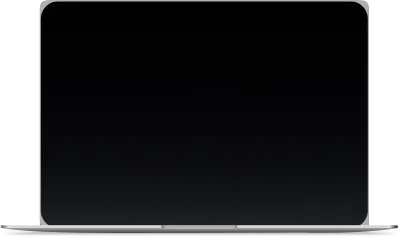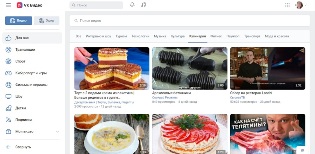Как перенести видео с Ютуб на Рутуб и Вк:
пошаговые инструкции




 4.7
Оценок: 6
(Ваша: )
4.7
Оценок: 6
(Ваша: )




 4.7
Оценок: 6
(Ваша: )
4.7
Оценок: 6
(Ваша: )
Чтобы не потерять видео с YouTube при блокировке канала или сайта, перенесите ролики на другие площадки или сохраните на компьютер. Можно опубликовать копии роликов на RuTube или VK, добавить на канал бренда и скачать на жесткий диск или облачное хранилище. В этой статье мы расскажем, как перенести видео с Ютуба несколькими способами.
Если у вас несколько YouTube-каналов, то стоит объединить ролики, комментарии и просмотры на них. Таким образом будет проще получить доступ к нужным записям и перенести все клипы разом.
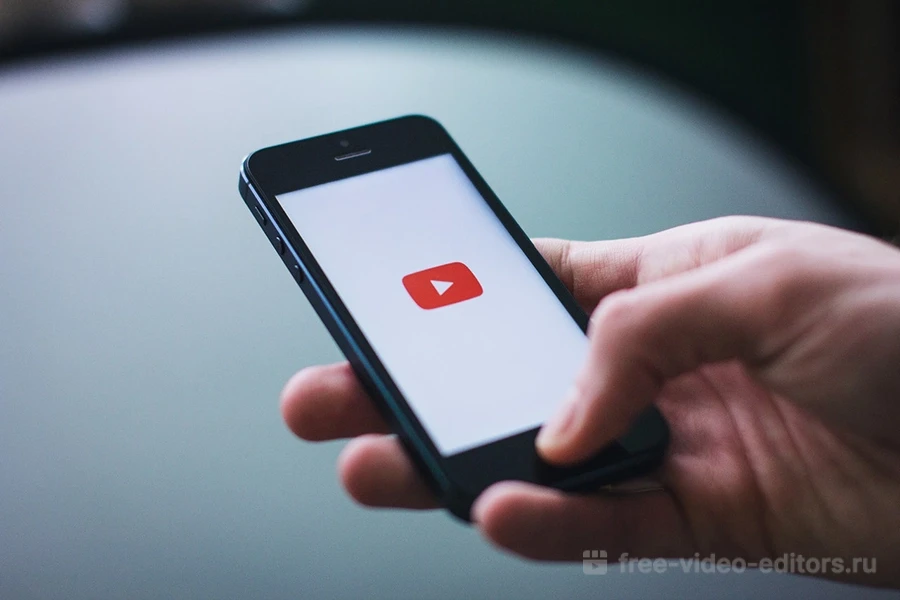
Профили YouTube автоматически связываются с аккаунтом Google. Благодаря этому можно объединить публикации с личного канала и учетной записи бренда (используется блогерами в рекламных целях).
Как перенести видео с одного канала на другой?
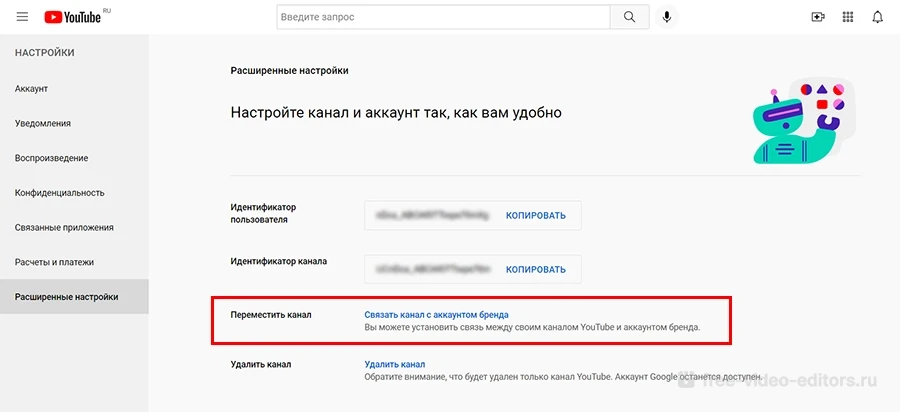
Рутьюб — популярная отечественная платформа, которая интерфейсом и функционалом напоминает оформление и возможности YouTube. На ней можно развить канал и привлечь новую аудиторию.

Чтобы не пришлось заново создавать контент для наполнения своего профиля, можно перенести видео с Ютуба на Рутуб. Для этого просто сделайте резервную копию файлов:
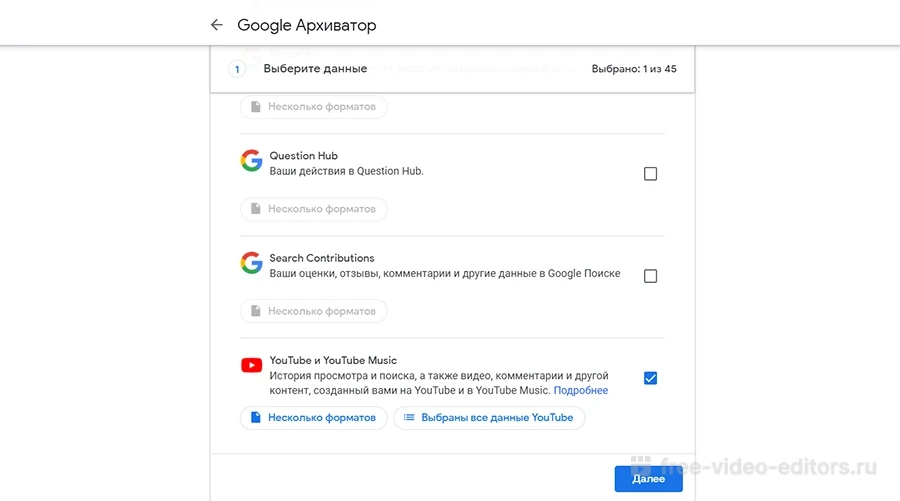
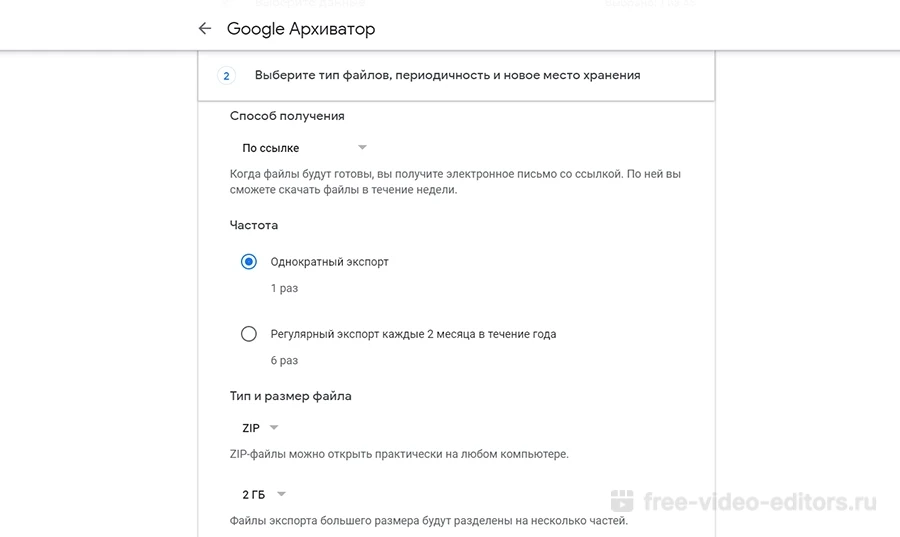
Если предложенный способ не работает, то для скачивания видео следует воспользоваться специальными приложениями. С рейтингом лучших программ для сохранения контента можно ознакомиться по ссылке.
Социальная сеть ВКонтакте предлагает специальный инструмент для копирования видеоклипов с YouTube. Можно перенести все записи с канала и опубликовать на платформе VK Video.
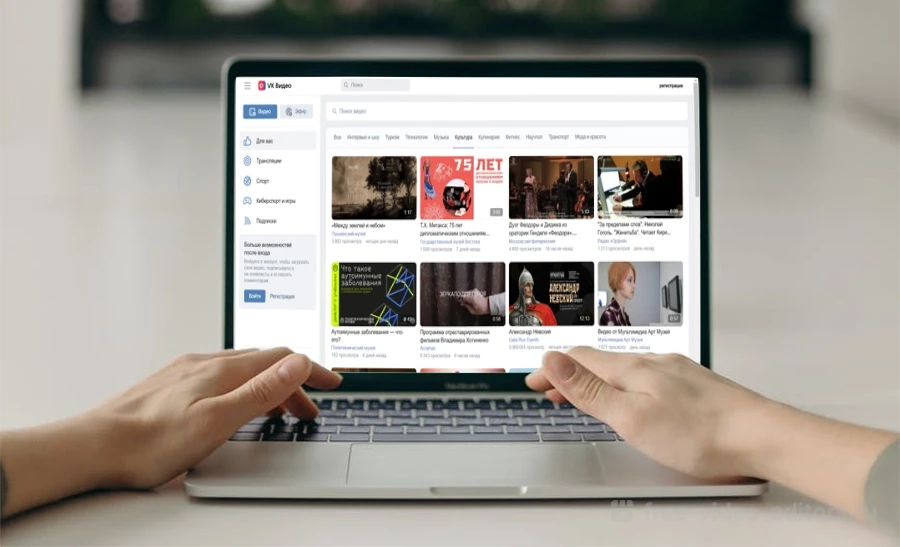
Чтобы перенести видео с Ютуба на ВК, войдите в профили на обеих платформах. Затем выполните несколько действий:
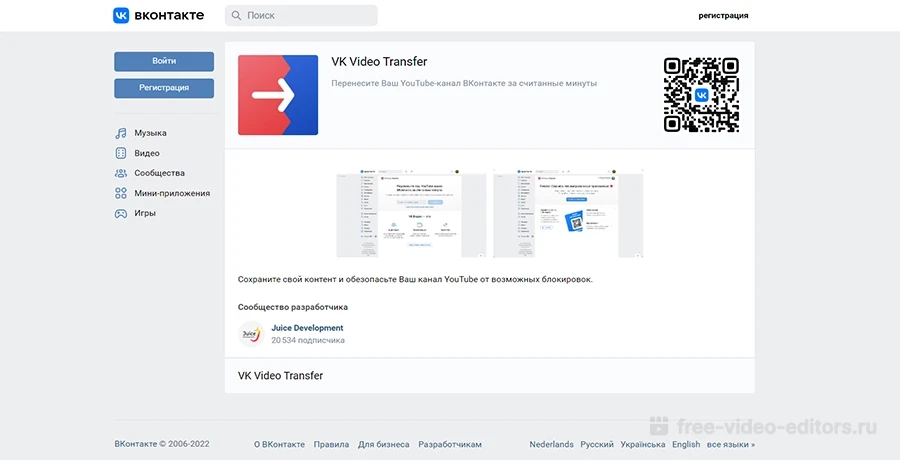
При сохранении видеороликов с YouTube часто снижается качество записи. Могут возникать проблемы с клипами, которые обрабатывались в творческой студии — они не будут включать субтитры, могут содержать удаленные фрагменты и т.д.
Перед переносом клипов на сайт стоит подготовить их в специальном редакторе. Программа ВидеоМОНТАЖ позволит выполнить полноценную обработку и повысить качество видеодорожки. Вы сможете:
Также видеоредактор позволит подогнать файл под требования любой платформы. Вы сможете изменить пропорции кадра, использовать готовые предустановки для RuTube и ВК или вручную отрегулировать разрешение, качество, кодек, формат и другие свойства. Если же вам требуется загрузить видео в облачное хранилище, то можно сжать файл до нужного размера.
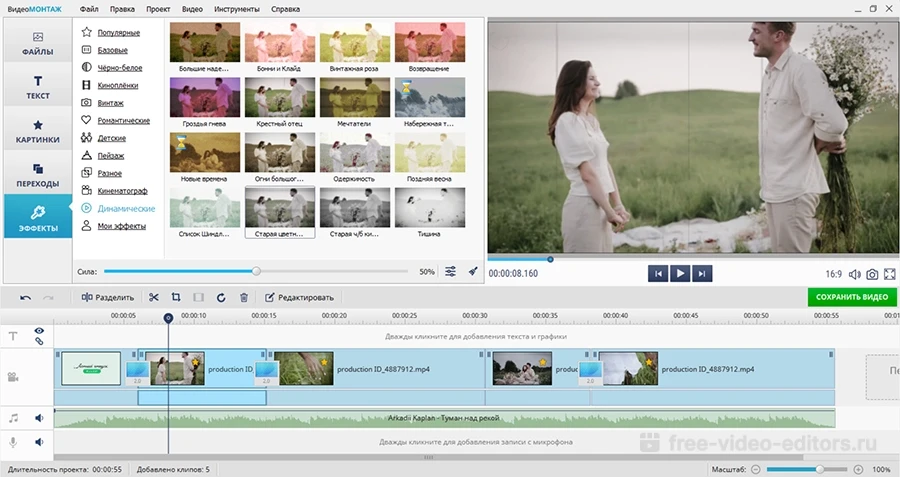
Приложение подходит для новичков, так как предлагает продуманный интерфейс на русском и обширную коллекцию встроенных элементов. Также оно включает в себя «конструктор видеоклипов» для пошагового монтажа видеозаписей.
Вы можете скачать редактор бесплатно по ссылке ниже. Он работает без сбоев на слабых ПК и ноутбуках с Windows 11, 10, 8, 7.
Если сайт с видеозаписями будет заблокирован, то есть риск потерять все видеоролики. Чтобы избежать этого, необходимо всегда создавать копии файлов и хранить в нескольких местах. Самые популярные варианты:
Теперь вы знаете, как перенести видео с Ютуба на компьютер или отечественные сайты. Таким образом вы не потеряете доступ к роликам, и сможете развивать канал на других площадках. Также мы советуем всегда сохранять клипы на жесткий диск и облачные хранилища. Блокировки сайтов и аккаунтов происходят часто, и при возникновении подобной ситуации будет сложно восстановить видеозаписи. Удачи!
для Windows 11, 10, 8, 7